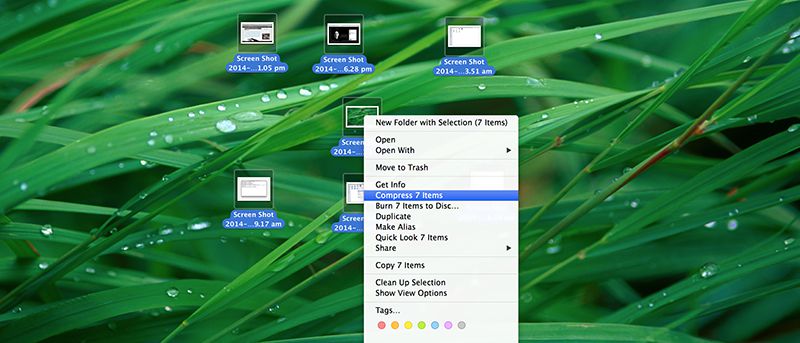¿Cuántos archivos que descargó de Internet terminaron siendo archivos comprimidos? Lo sé, muchos de ellos. Los archivos ZIP permiten a los usuarios poner una cantidad de archivos en un solo archivo que, cuando se extrae, devuelve todos los archivos comprimidos al usuario. Mac viene con una función integrada para crear y extraer archivos ZIP, lo que elimina la necesidad de descargar una herramienta de compresión de terceros. Si tiene curiosidad por saber cómo puede crear y extraer archivos en su Mac, esta guía debería ayudarlo a hacerlo.
Creación de un archivo ZIP
Crear un nuevo archivo ZIP es tan simple como un pastel. Simplemente siga un par de pasos que se mencionan a continuación y debería estar listo.
1. Abra Finder y vaya a la carpeta donde se encuentran los archivos de los que desea crear un archivo.
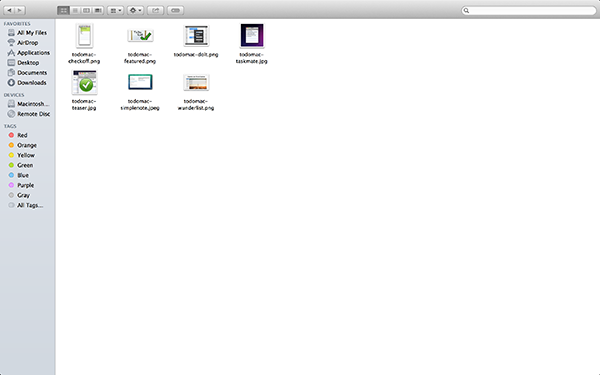
2. Seleccione todos los archivos que desea agregar al archivo. Haga clic derecho en cualquier archivo para activar el menú contextual. Seleccione «Comprimir X elementos», siendo X la cantidad de archivos que ha seleccionado para la compresión.
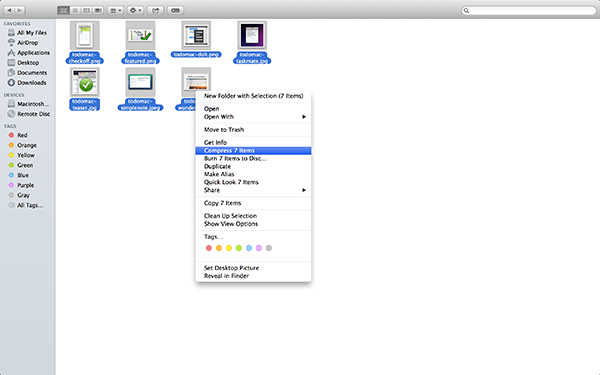
3. Tan pronto como presione la opción mencionada anteriormente, se creará un ZIP en la misma carpeta donde están presentes sus archivos. El nombre del archivo será «Archive.zip» de forma predeterminada. Sin embargo, puedes cambiarlo más tarde.
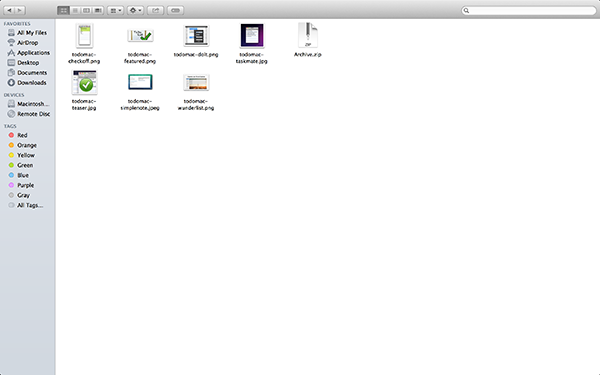
Ahí tienes Ha creado con éxito un archivo ZIP que contiene todos los archivos que seleccionó anteriormente y está todo listo para ser enviado a quien desee enviarlo.
Creando un ZIP usando Terminal
Si usted es una persona geek y prefiere crear un archivo directamente desde la Terminal, lo tenemos cubierto. En realidad, es mucho más simple crear un archivo usando Terminal de lo que piensas. Así es como puedes hacer eso.
1. Inicie Terminal en su Mac desde Launchpad.
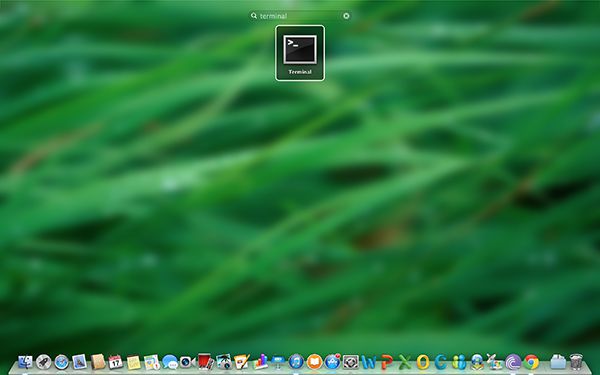
2. Uso cd Comando para llegar a la carpeta donde están disponibles sus archivos. Si está confundido, encienda el ls comando y debería enumerar todos los directorios para que usted elija.
3. Una vez que la carpeta donde se encuentran sus archivos se haya convertido en su directorio actual en la Terminal, escriba el siguiente comando:
zip ArchiveName.zip FileName.ext
Donde «ArchiveName.zip» es el nombre del archivo que se creará, «FileName.ext» es el nombre del archivo que se agregará al archivo.
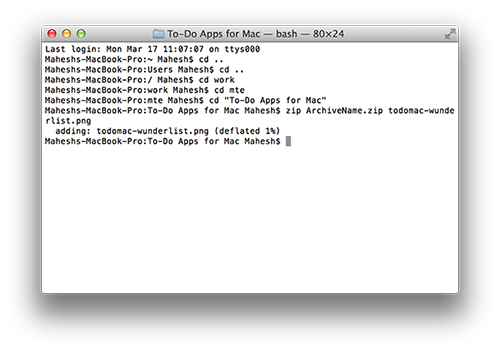
4. Le avisará cuando se haya creado el archivo y debería estar disponible en la carpeta donde lo creó.
Extraer un archivo ZIP
Ahora que ha creado un archivo, es posible que desee aprender a extraer uno. Este es mucho más fácil que el proceso de creación anterior, así es como puede hacerlo.
1. Abra la carpeta donde está guardado su archivo.
2. Haga doble clic en el archivo que desea extraer y todos sus archivos se extraerán a la misma carpeta donde se encuentra.
Ya has terminado. Su archivo ha sido extraído y los archivos originales que se colocaron ahora están disponibles para su uso.
Conclusión
Tener el conocimiento de crear y extraer archivos definitivamente lo ayudará cuando esté rodeado de tantos archivos que deben enviarse al mismo tiempo.